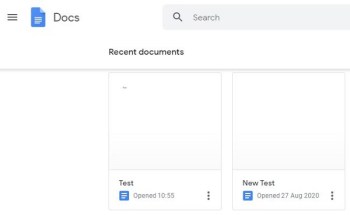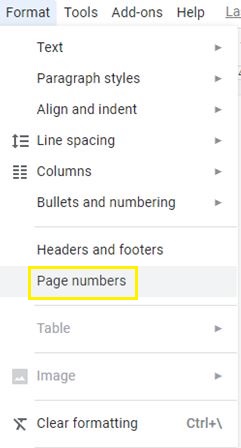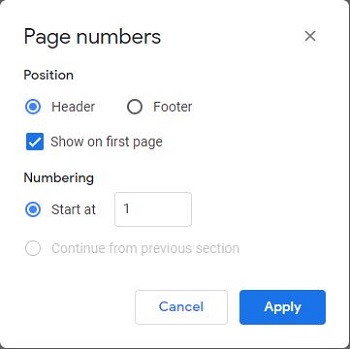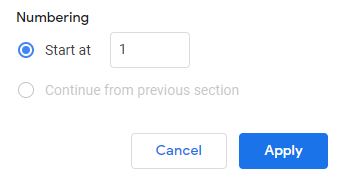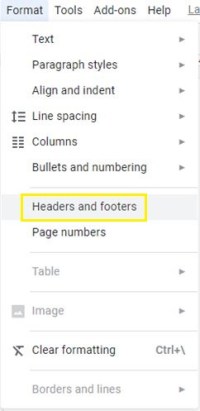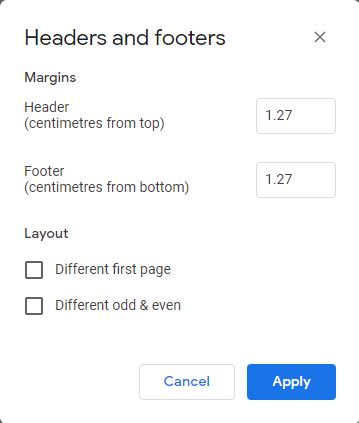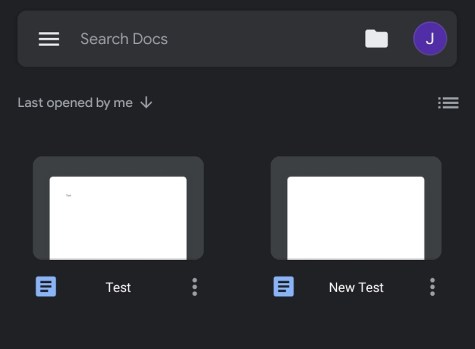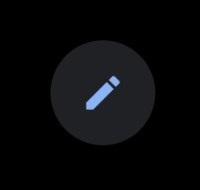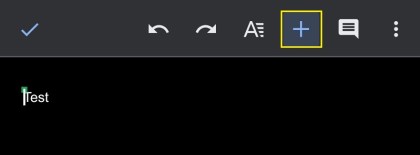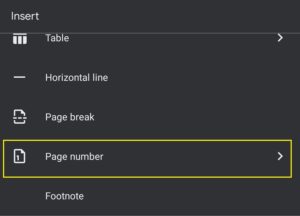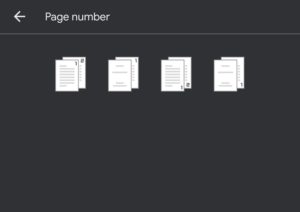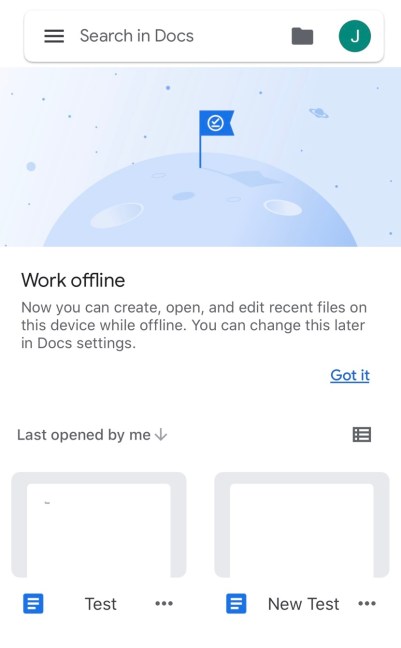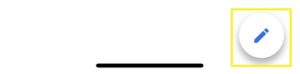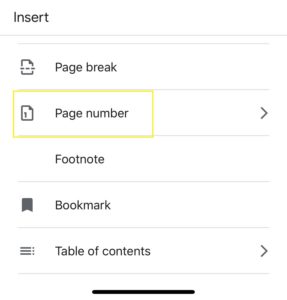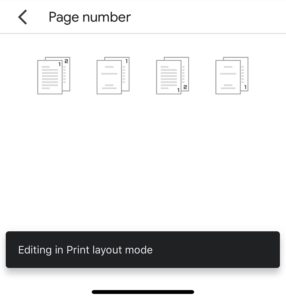Cum să adăugați numere de pagină la Google Docs
Numerotarea paginilor nu este ceva rezervat doar cărților și revistelor. De asemenea, puteți numerota paginile unei propuneri de afaceri, ale unei lucrări de cercetare și chiar și ale temelor. Pentru orice document care are mai mult de câteva pagini, este ușor să urmăriți totul.
De asemenea, este mai ușor să puneți toate paginile în ordine după imprimare, dacă acestea se amestecă cumva. Și în acest sens, Google Docs nu are un sistem complicat de numerotare a paginilor, după cum urmează să aflați.
Cum să adăugați numere de pagină la Google Docs pe un Windows, Mac sau Chromebook
Lucrul cu Google Docs este relativ simplu. Cele mai multe dintre regulile și instrumentele de formatare sunt prezentate în bara de instrumente principală. Iată ce trebuie să faceți pentru a adăuga numere de pagină la documentele dvs.
- Deschideți un fișier în Google Docs.
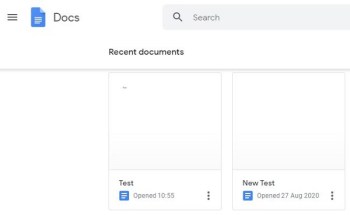
- Faceți clic pe butonul Format din bara de instrumente.

- Selectați opțiunea Numere de pagină, chiar sub opțiunea Anteturi și subsol.
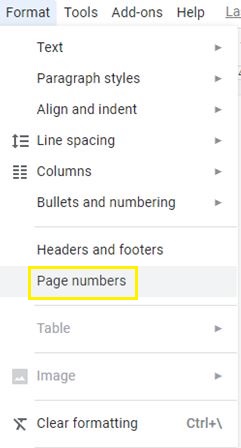
- Alegeți să poziționați numărul paginii ca antet sau subsol.
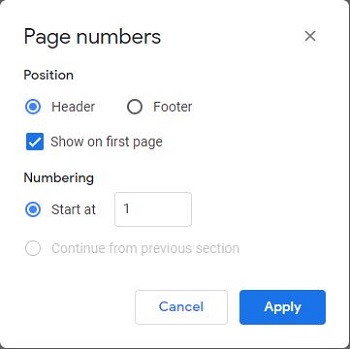
- Selectați dacă doriți să începeți numerotarea de pe prima pagină. Introduceți un număr de început (în mod implicit, numărul este 1).
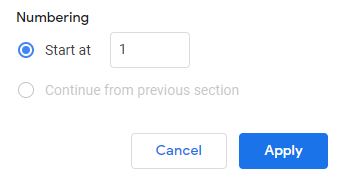
- Faceți clic pe Aplicare.
Aceste setări continuă la formatul de imprimare. Dacă doriți să schimbați poziția numerelor paginilor, trebuie să accesați meniul Anteturi și Subsol.
- Faceți clic pe butonul Format.

- Selectați Anteturi și Subsoluri.
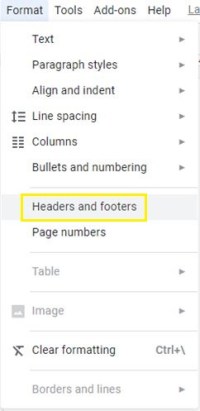
- Editați marginile pentru a crea mai mult sau mai puțină separare. Puteți alege, de asemenea, un aspect specific pentru diferite pagini pare și impare sau doar o altă primă pagină.
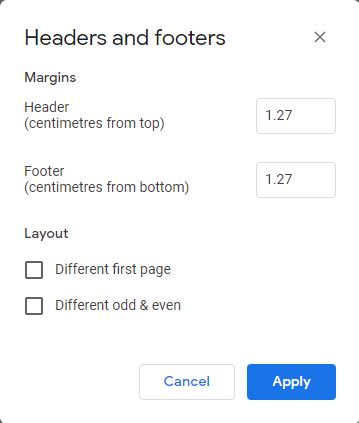
- Faceți clic pe Aplicare.
Rețineți că aceste modificări afectează nu numai numerele de pagină, ci și alte texte sau lucrări de artă pe care le adăugați la anteturi și subsoluri. Cu toate acestea, opera de artă și textul pe care le puteți muta. Pentru numerele de pagină, puteți alinia numerele numai cu cele patru opțiuni din meniul barei de instrumente:
- Stânga
- Centru
- Dreapta
- Justificare (aceasta este la fel cu utilizarea alinierii la stânga)
Cum să adăugați numere de pagină la Google Docs pe un dispozitiv Android
Utilizarea Google Docs pe dispozitive Android poate fi incomodă uneori. Cu toate acestea, numerotarea paginilor documentului este destul de simplă. Iată cea mai scurtă cale pe care o poți lua pentru a o face.
- Deschideți orice document din Google Docs pe smartphone sau tabletă.
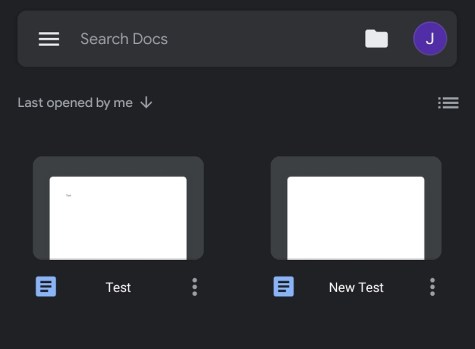
- Atingeți butonul Editați (pictograma creion).
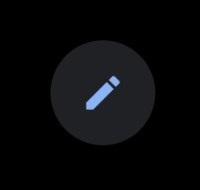
- Atingeți butonul Inserare (pictograma plus).
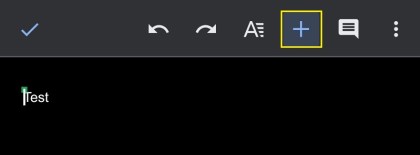
- Atingeți opțiunea Număr pagină (de obicei, ultima opțiune din listă).
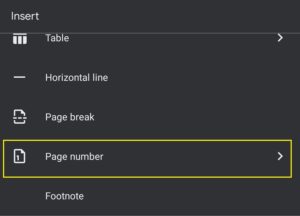
- Selectați una dintre cele patru machete și poziții pentru a numerota documentul.
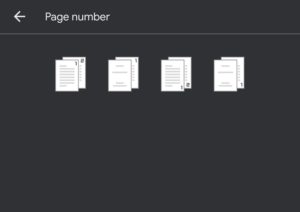
Rețineți că versiunea Android a editorului de text bazat pe cloud oferă mai puține opțiuni de personalizare. Dar, vă va permite să începeți numerotarea de pe a doua pagină, dacă doriți. Și asta este mai mult decât suficient pentru a crea documente cu aspect profesional, gata pentru partajare sau imprimare.
Cum să adăugați numere de pagină la Google Docs pe un iPhone
Versiunea pentru iPhone a Google Docs este aproape identică cu omologul său Android. Majoritatea butoanelor au aceleași denumiri, iar căile de navigare sunt similare, dacă nu aceleași. Deci, iată cum puteți adăuga numere de pagină de pe un iPhone.
- Deschideți un document în Google Docs.
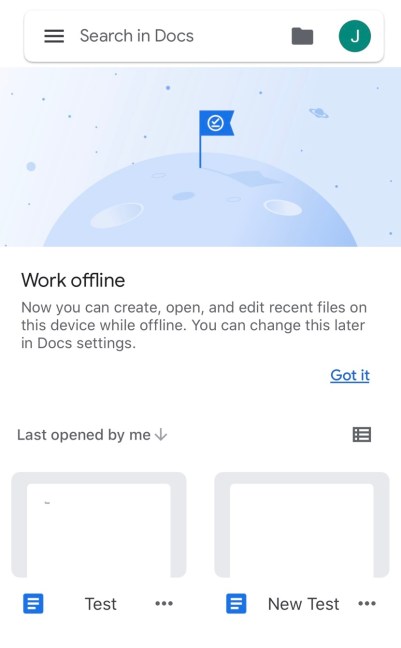
- Atingeți butonul Editați.
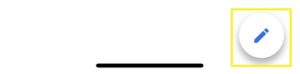
- Atinge Numărul paginii.
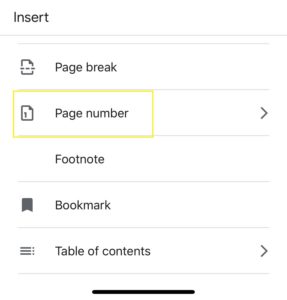
- Alegeți formatul care este în acord cu viziunea dumneavoastră asupra documentului (începeți numerotarea de la prima sau a doua pagină).
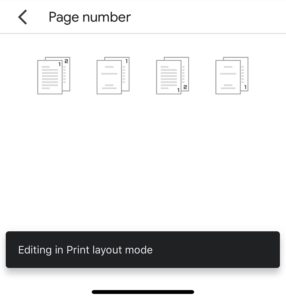
Puteți face aceleași personalizări pentru antet și subsol pe un iPhone pe care le puteți face pe un dispozitiv Android.
Întrebări frecvente suplimentare
Cum numesc automat toate paginile în Foi de calcul Google?
Dacă doriți să tipăriți o foaie de calcul foarte lungă, numerotarea paginilor ar putea fi o idee bună. Vă ajută să urmăriți lucrurile și să aveți toate paginile în ordine. Cel mai simplu mod de a face acest lucru este în meniul Imprimare după ce ați terminat de editat foaia de calcul.
Faceți clic pe butonul de meniu Print. Extindeți meniul Anteturi și subsol din partea dreaptă a ecranului. Bifați caseta de lângă opțiunea Numere de pagină. Opțiunea va pune automat numere pe fiecare pagină, în funcție de câte aveți nevoie. Pentru a imprima întregul registru de lucru, trebuie doar să selectați acea opțiune în colțul din dreapta sus, unde scrie „Tipărește”.
Din același meniu, puteți adăuga și data și ora curente, precum și numele foii sau un titlu. Ar trebui să ajute la personalizarea în continuare a formatului foii de calcul și să clarifice cine a făcut-o și când.
Cum încep numerele paginii de pe pagina 2 în Foi de calcul Google?
În mod implicit, nu puteți face acest lucru în Foi de calcul Google. Aplicația nu este la fel de avansată ca Excel și nu are multe caracteristici de confort atunci când vine vorba de formatare.
Dacă alegeți să numerotați paginile dvs. în Foi de calcul Google în meniul Imprimare, programul le numerotează pe toate de la primul la ultimul. Chiar dacă utilizați meniul Editați câmpuri personalizate, nu vă va ajuta.
Meniul vă permite să personalizați formatarea antetelor și subsolurilor. Cu toate acestea, dacă eliminați numărul paginii de acolo, toate numerotarea paginilor dispare. Singura opțiune este să tipăriți prima pagină a foii de calcul separat, fără numerotarea subsolului.
După aceea, puteți utiliza opțiunea de numerotare automată pentru a tipări întreaga foaie de calcul. Odată ce aparatul imprimă totul, puteți schimba primele pagini. Dar amintiți-vă că, chiar și făcând acest lucru, numerotarea dvs. ar începe de la 2 în loc de 1.
Gânduri finale
Google Docs este un editor de text excelent pe care îl puteți folosi pe aproape orice dispozitiv. Necesită să aveți o conexiune activă la internet, dar este și o versiune simplificată a standardului comercial și corporativ Microsoft Word. Mulți preferă Google Docs pentru editarea rapidă, aplicarea regulilor de formatare sau imprimarea unui document.
Acum că știți cum să adăugați numere de pagină în Google Docs și cum să faceți același lucru în Google Sheets (în ciuda faptului că acesta din urmă este mult mai limitat în formatare), care sunt unele dintre caracteristicile despre care credeți că Google Docs lipsește? Ați prefera mai mult control practic al poziționării antetului și subsolului pe smartphone-uri?
Doriți să aveți mai multe opțiuni atunci când adăugați numere de pagină? Doriți să vedeți o funcție de ignorare a paginii în Foi de calcul Google? Spuneți-ne în secțiunea de comentarii de mai jos cum credeți că funcționează Google Docs până acum.